Эта скрытая функция iPhone — самый простой способ быстро делать заметки

Узнайте, как делать быстрые заметки на iPhone, если вы хотите быстро и легко сохранить текст, ссылки и изображения.
Сколько раз вы были там? Вы хотите приготовить еду в микроволновой печи, но инструкции предназначены для машины мощностью 900 Вт, когда у вас есть только 700 Вт. Лично у меня это происходит довольно часто, поскольку у меня есть одна из вышеупомянутых маломощных микроволновых печей, и на большинстве упаковок продуктов, где я живу (в Великобритании), указано время для 800 Вт, 900 Вт и 1000 Вт.
Еще более раздражает то, что на большинстве пищевых упаковок просто написано «отрегулируйте время приготовления в соответствии с вашей микроволновой печью» или что-то подобное, что не очень помогает. Ух ты, знаешь ли ты, с каким запасом нужно скорректировать время приготовления, чтобы избежать неприятного случая пищевого отравления?
Не паникуйте. Ваш iPhone может запускать простой ярлык для преобразования времени работы микроволновки за считанные секунды, а это означает, что вы можете избежать ménage à trois с унитазом и раковиной.
Конечно, преобразование времени приготовления в микроволновой печи может быть эффективно выполнено с помощью простой математики, но зачем доставать калькулятор, когда вы можете просто попросить Siri сделать это за вас, используя простой ярлык?
Как преобразовать время приготовления в микроволновке с помощью ярлыка iOS
1. Добавьте ярлык микроволнового конвертера
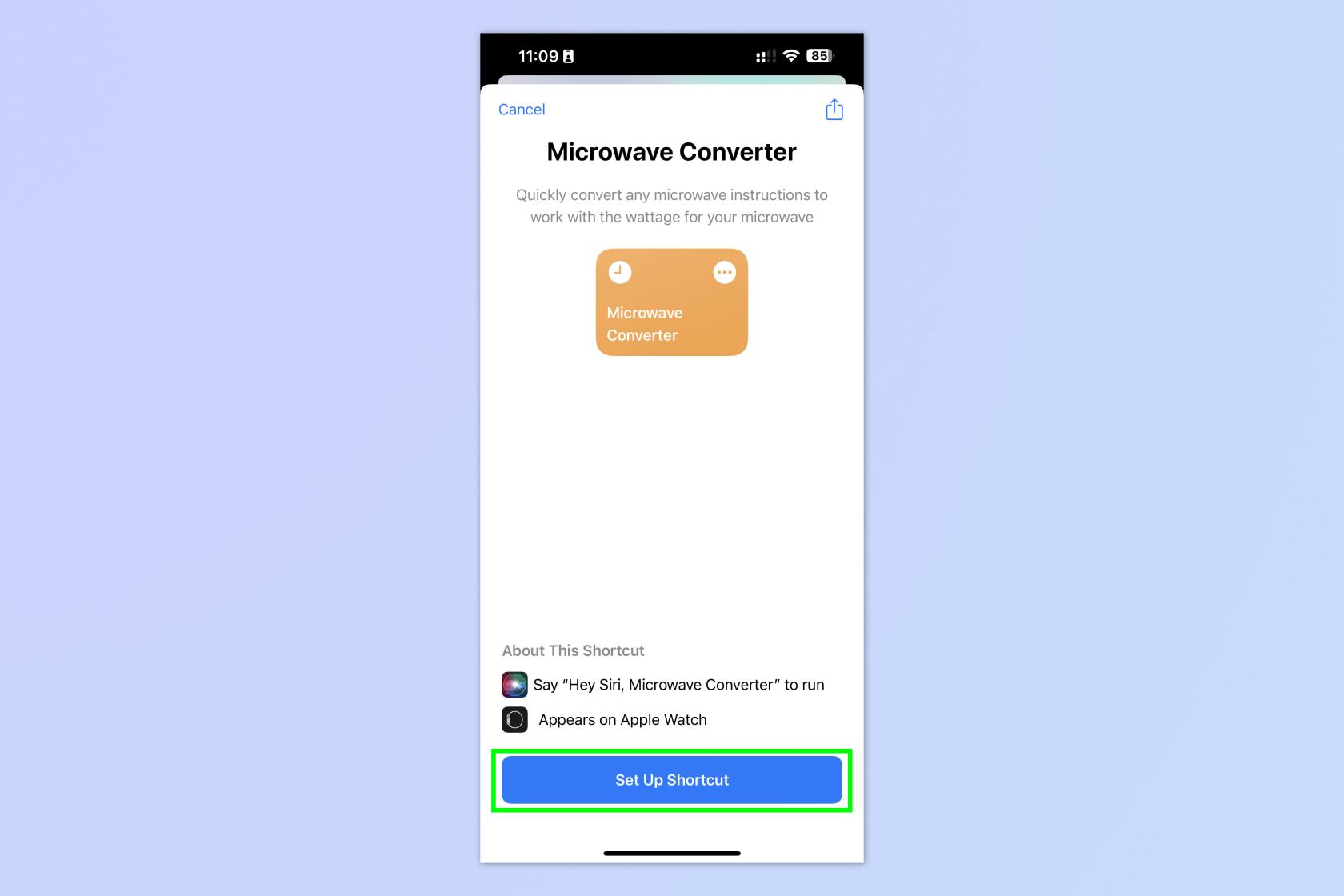
(Изображение: © Будущее)
Откройте страницу ярлыков преобразования в микроволновую печь и коснитесь «Настроить ярлык» .
2. Введите мощность вашей микроволновой печи
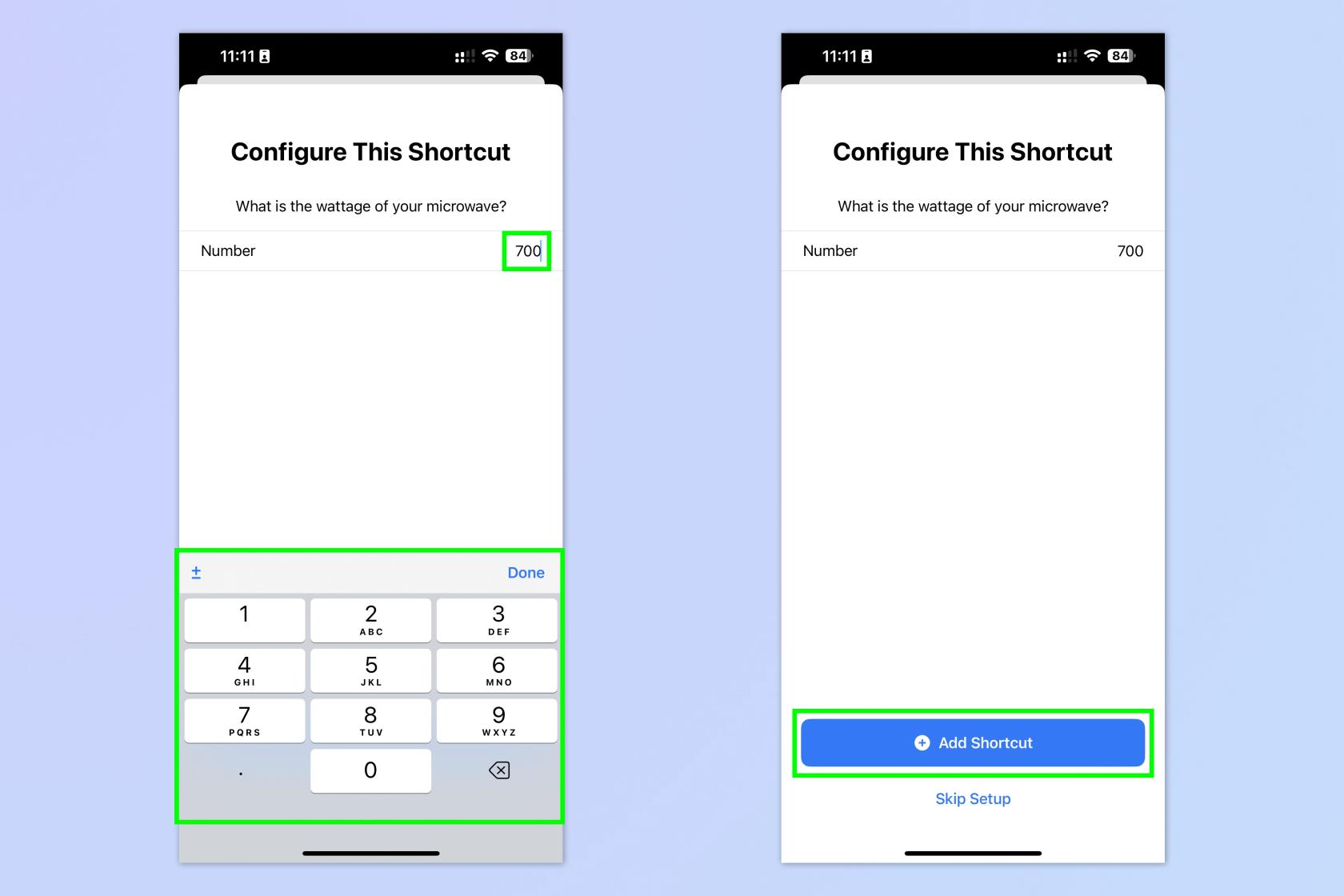
(Изображение: © Будущее)
Теперь вам нужно настроить ярлык, чтобы сэкономить время при его использовании. Введите мощность вашей микроволновой печи (обычно указана на передней панели микроволновой печи или в руководстве пользователя) и нажмите «Добавить ярлык» .
3. Скажите «Привет, Siri, микроволновый преобразователь».

(Изображение: © Будущее)
Скажите «Привет, Siri, микроволновый преобразователь» , чтобы запустить ярлык.
4. Сообщите Siri указанное время приготовления в секундах.
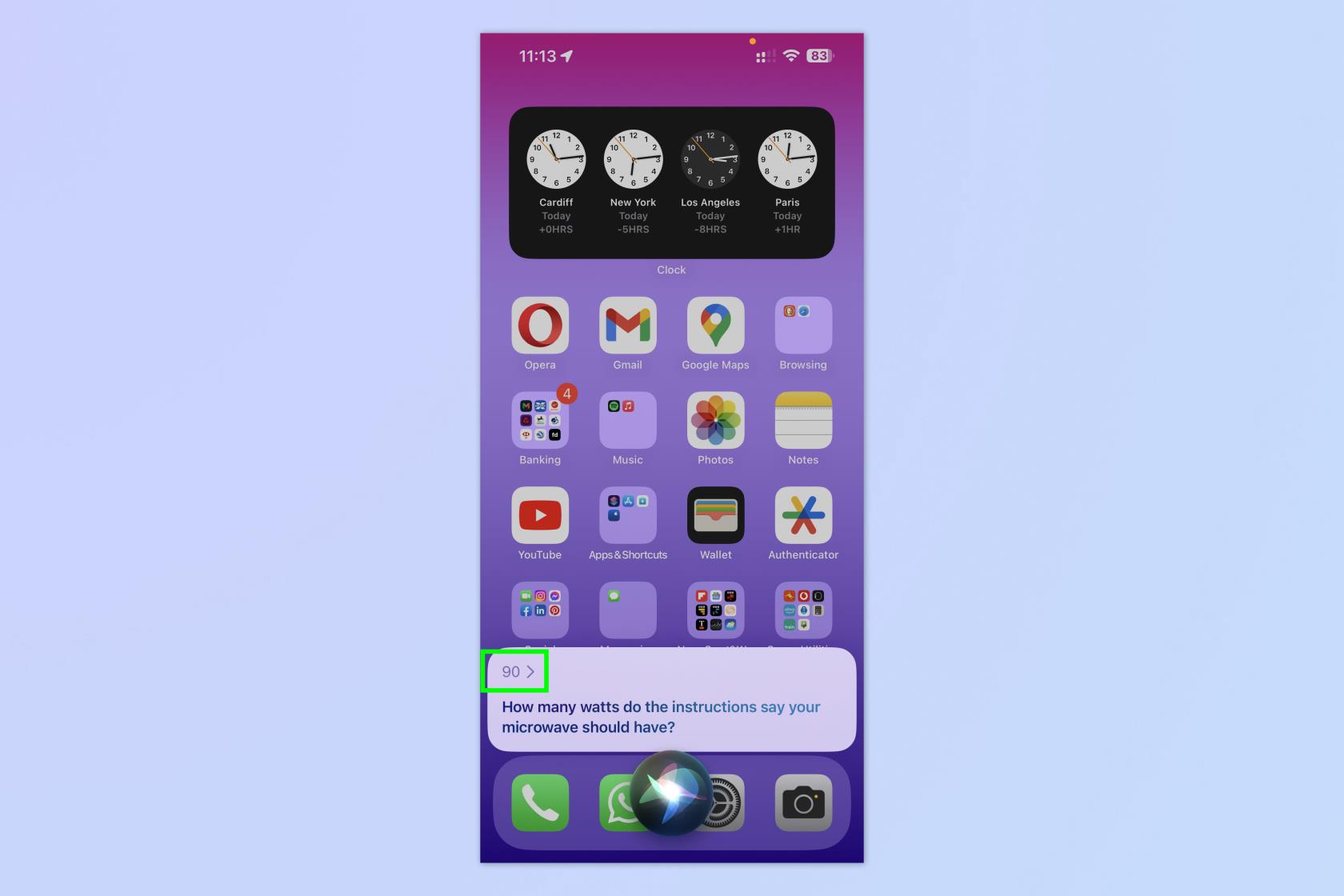
(Изображение: © Будущее)
При появлении запроса укажите время приготовления в секундах, указанное в инструкциях на упаковке пищевых продуктов.
5. Сообщите Siri указанную мощность
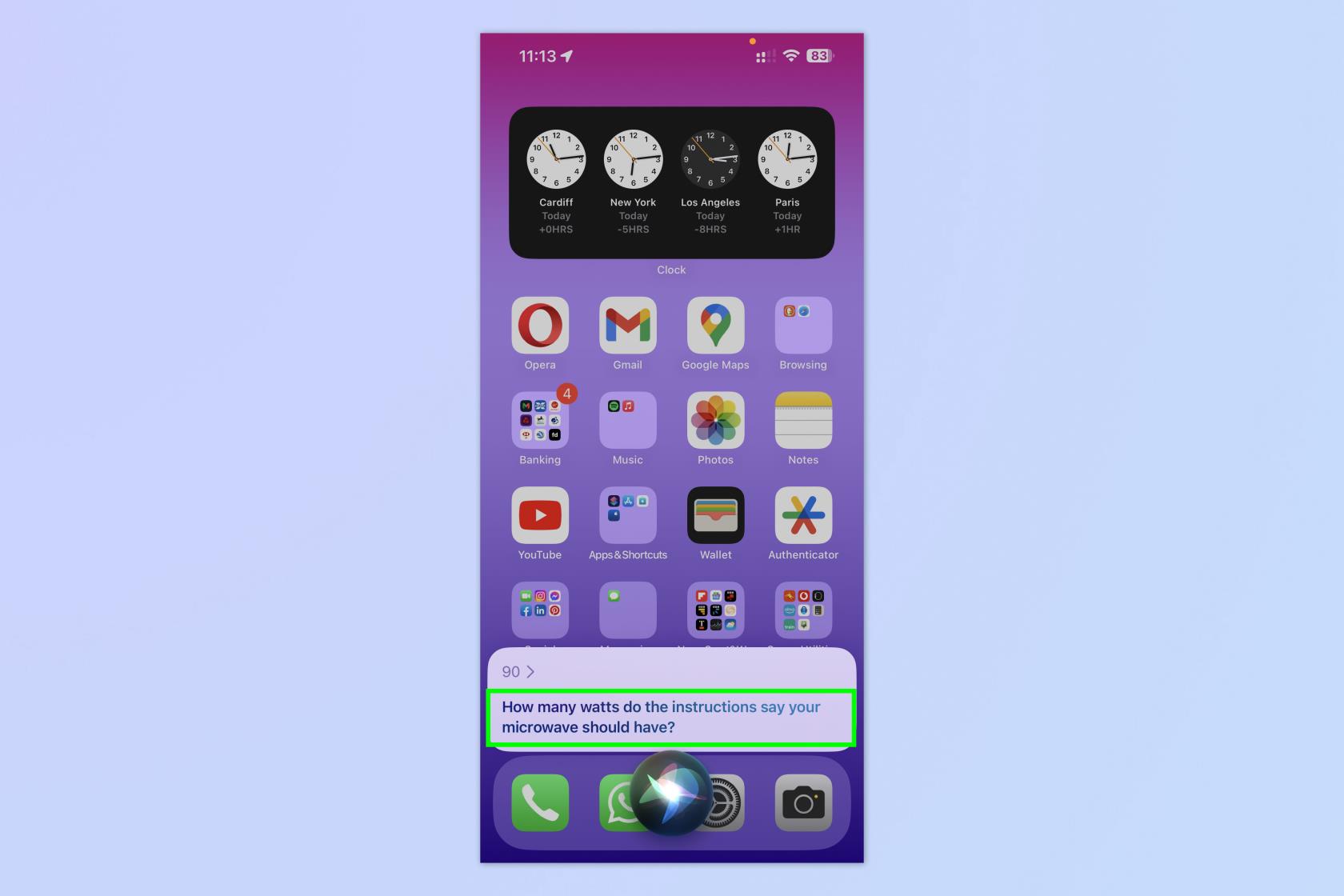
(Изображение: © Будущее)
Теперь, когда будет предложено, укажите мощность, указанную на упаковке продуктов питания. Если есть несколько значений времени приготовления и мощности, выберите мощность, которая соответствует времени приготовления, указанному выше .
6. Используйте указанное время приготовления
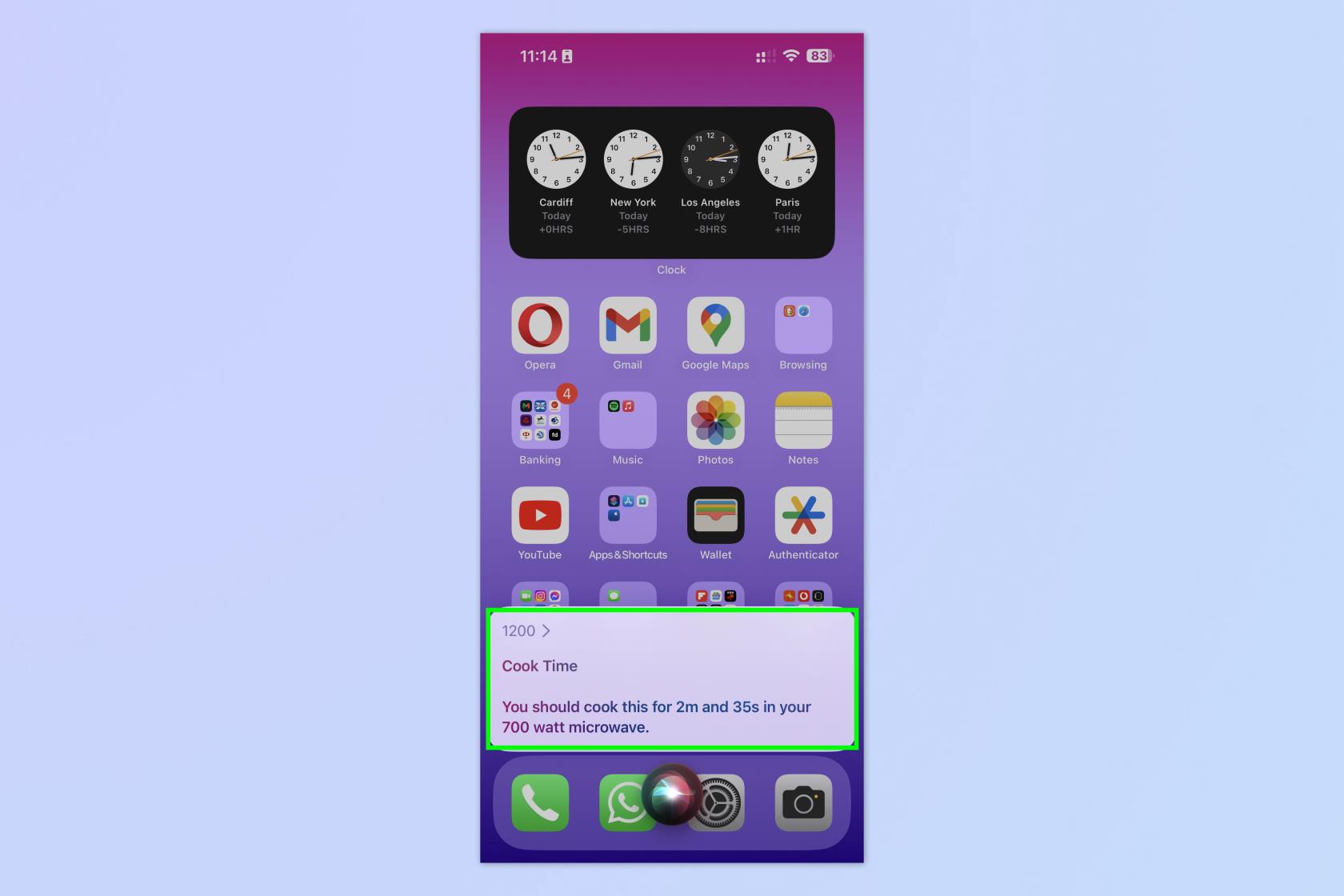
(Изображение: © Будущее)
Теперь Siri сообщит вам время приготовления, которое вам нужно использовать. Установите микроволновую печь на указанное время приготовления .
Как изменить мощность ярлыка по умолчанию
Но что происходит, когда вы меняете микроволновку? Или когда вы остановились в AirBnB или в чужом доме с микроволновой печью другой мощности. Просто: вы просто меняете мощность ярлыка по умолчанию. Вот как.
1. Откройте приложение «Ярлыки».

(Изображение: © Будущее)
Проведите вниз от середины главного экрана и введите «Ярлыки» в строку поиска . Теперь коснитесь значка «Ярлыки», как только он появится.
2. Отредактируйте ярлык микроволнового конвертера.

(Изображение: © Будущее)
Коснитесь «Ярлыки» на нижней панели, затем выберите «Мои ярлыки» . Теперь найдите ярлык Microwave Converter и коснитесь символа с тремя точками .
3. Введите новую мощность и нажмите «Готово».
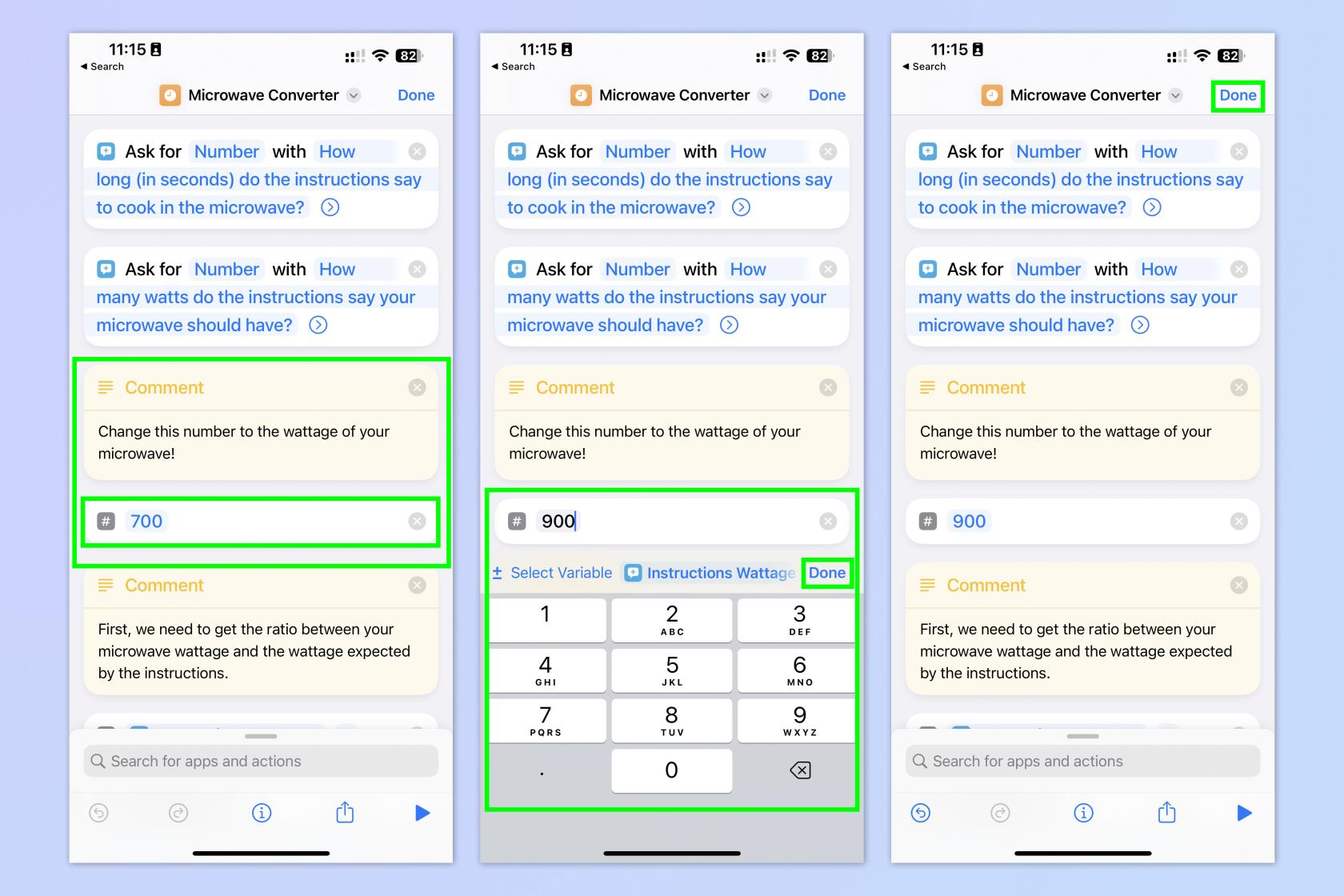
(Изображение: © Будущее)
В верхней части блок-схемы вы увидите комментарий, указывающий, где изменить мощность вашей микроволновой печи. Коснитесь числа под комментарием , введите новую мощность , затем коснитесь «Готово» на клавиатуре и еще раз коснитесь «Готово» в правом верхнем углу .
Это так просто. Теперь вам не нужно делать никаких расчетов, и вы можете не бояться, что ваши расчеты неверны, и вы в конечном итоге заболеете. Тем не менее, чтобы быть в безопасности, убедитесь, что любая пища, которую вы потребляете, является горячей, как труба, когда она выходит из микроволновой печи, и придерживайтесь любых инструкций, советующих вам перемешивать пищу в середине приготовления, и так далее.
Если вам нужны дополнительные учебные пособия, которые помогут вам максимально эффективно использовать технологии Apple, мы вас хорошо и по-настоящему охватили. Картинки не отображаются в сообщениях iOS? Вот как это исправить . Уронили телефон в воду? Узнайте , как удалить воду из iPhone с помощью другого ярлыка iOS. Сожалеете о том сообщении WhatsApp, которое вы только что отправили? Узнайте, как редактировать сообщения WhatsApp на iOS и Android .
Узнайте, как делать быстрые заметки на iPhone, если вы хотите быстро и легко сохранить текст, ссылки и изображения.
Если вы чувствуете нетерпение, научитесь включать бета-обновления macOS, чтобы вы первыми получали последние версии операционной системы Mac.
Активация горизонтального режима всегда включенного дисплея на телефонах Samsung не займет много времени, что даст вам интерфейс в стиле ожидания iOS 17.
Если вы собираетесь в отпуск или путешествуете этим летом, вам следует использовать эти функции.
Никогда больше не получайте пищевое отравление, используя этот ярлык преобразования времени в микроволновой печи.
Настройка профилей Safari в iOS 17 упрощает сортировку вкладок и избранных страниц, поэтому ее стоит настроить. Это руководство покажет вам, как это сделать.
Вот как можно скрыть свой онлайн-статус в WhatsApp, если вы не очень заинтересованы в том, чтобы люди знали, когда вы активны.
Узнайте, как обновить свой iPhone до iOS 16, чтобы использовать все новейшие и лучшие функции, обеспечив при этом максимальную безопасность и оптимизацию вашего iPhone.
Ваш iPhone имеет встроенную коррекцию объектива, которая может удалить оптические искажения с изображений. Вот как вы включаете его.
Вот как включить уровень камеры iPhone, который появился с iOS 17.








